Comment supprimer les caractères non imprimables dans Excel ?
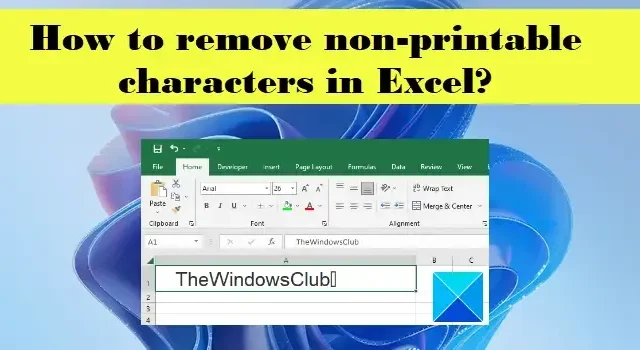
Dans cet article, nous allons vous montrer comment supprimer les caractères non imprimables dans Excel . Les 32 premiers caractères de la table de caractères ASCII (un format de codage de données standard pour la communication entre ordinateurs) sont des caractères non imprimables. Ces caractères ne sont pas affichés (ou imprimés) mais indiquent à l’application comment formater les données. Retour arrière (code ASCII 08), retour chariot (code ASCII 13), tabulation horizontale (code ASCII 09) et saut de ligne (code ASCII 10) sont quelques exemples de caractères non imprimables.
Lorsque vous importez ou collez des données à partir d’une source externe dans Microsoft Excel, vous pouvez finir par avoir des caractères non imprimables dans votre feuille de calcul. Excel représente ces caractères sous forme de cases. Dans cet article, nous vous montrerons comment vous pouvez identifier et nettoyer ces caractères de vos données Excel.
Comment supprimer les caractères non imprimables dans Excel ?
Nous aborderons les deux méthodes suivantes pour supprimer les caractères non imprimables dans Excel :
- Utilisez la fonction SUBSTITUTE() pour supprimer les caractères non imprimables
- Utilisez la fonction CLEAN() pour supprimer les caractères non imprimables
Examinons en détail ces deux méthodes
Utilisez la fonction SUBSTITUTE() pour supprimer les caractères non imprimables dans Excel
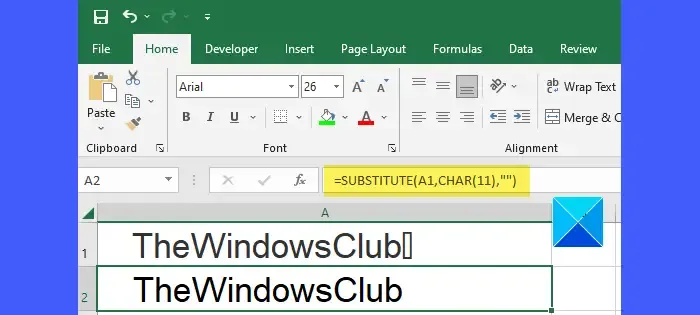
Excel propose une fonction CODE() qui renvoie le code ASCII d’un caractère donné. C’est essentiellement l’inverse de la fonction CHAR() qui est utilisée pour traduire un code numérique en un caractère. Une fois que vous avez identifié le caractère non imprimable à l’aide des fonctions CODE() et CHAR(), vous pouvez utiliser la fonction SUBSTITUTE() pour substituer (ou remplacer) le caractère par une chaîne vide.
La syntaxe de la fonction CODE() est :
CODE(texte)
- Où texte est la chaîne de texte pour laquelle le code de caractère ASCII (pour le premier caractère) est requis.
La syntaxe de la fonction CHAR() est :
CHAR(nombre)
- Où nombre est une valeur numérique comprise entre 1 et 255 (codes de caractères ASCII étendus).
Et, la syntaxe de la fonction SUBSTITUTE() est :
REMPLACER(texte, ancien_texte, nouveau_texte, [instance_num])
Où,
- text fait référence à la chaîne de texte dans laquelle une sous-chaîne doit être remplacée.
- old_text fait référence à la sous-chaîne qui doit être remplacée par new_text.
- new_text fait référence à la sous-chaîne par laquelle remplacer old_text.
- [instance_num] fait référence à l’instance de old_text qui doit être remplacée par new_text. Si cet argument n’est pas spécifié, chaque occurrence de l’ancien_texte est remplacée par le nouveau_texte.
Supposons maintenant que nous ayons une feuille de calcul dans laquelle nous avons un exemple de chaîne dans la cellule A1, comme indiqué dans l’image ci-dessus. La chaîne contient un caractère non imprimable à l’extrême droite. Pour supprimer ce caractère de la chaîne, nous pouvons utiliser les fonctions ci-dessus de la manière suivante :
Placez le curseur dans la cellule B1. Tapez la formule suivante dans la barre de formule en haut :
=CODE(RIGHT(A1))
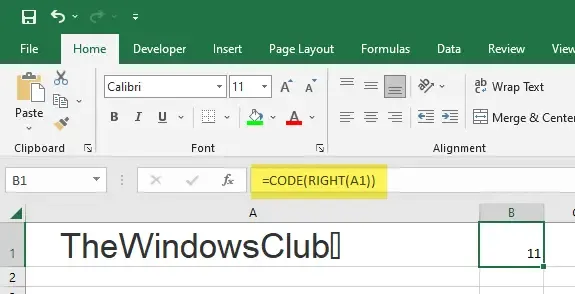
Lorsque vous appuyez sur la touche Entrée , la fonction ci-dessus renverra 11, qui est le code ASCII pour l’onglet vertical pris dans cet exemple.
Placez maintenant votre curseur dans la cellule A2 et saisissez la formule suivante :
=SUBSTITUTE(A1,CHAR(11),"")
À la suite de la fonction, le caractère non imprimable sera supprimé de la chaîne d’origine.
Utilisez la fonction CLEAN() pour supprimer les caractères non imprimables dans Excel
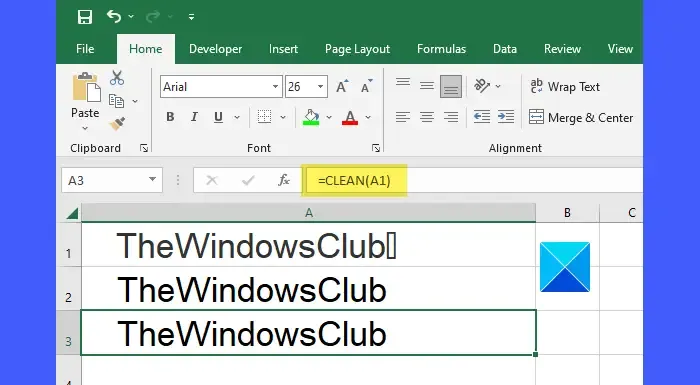
La fonction CLEAN() dans Excel supprime tous les caractères non imprimables d’une chaîne de texte donnée. C’est le moyen le plus simple et le plus direct de supprimer les caractères non imprimables dans Excel.
La syntaxe de la fonction CLEAN() est :
NETTOYER(texte)
- Où texte représente la chaîne de texte dont les caractères non imprimables doivent être supprimés.
Pour l’exemple ci-dessus, nous pouvons utiliser la fonction CLEAN() pour supprimer les caractères non imprimables de la manière suivante :
=CLEAN(A1)
Simple? Mais, la raison pour laquelle nous le couvrons plus tard, c’est qu’il ne supprime que les caractères qui ont des codes de caractères compris entre 0 et 31 dans la table de caractères ASCII . Ainsi, il ne supprimera pas les espaces insécables ( ) qui peuvent se faufiler lorsque vous copiez/collez des données à partir d’une source externe.
Un espace insécable est un espace qui ne peut pas être rompu par la fonction « retour à la ligne » des traitements de texte et autres logiciels d’application. Si vous souhaitez supprimer tous les caractères non imprimables ainsi que les espaces insécables d’une chaîne de texte, vous devez utiliser la fonction CLEAN(), la fonction SUBSTITUTE() et la fonction TRIM() ensemble.
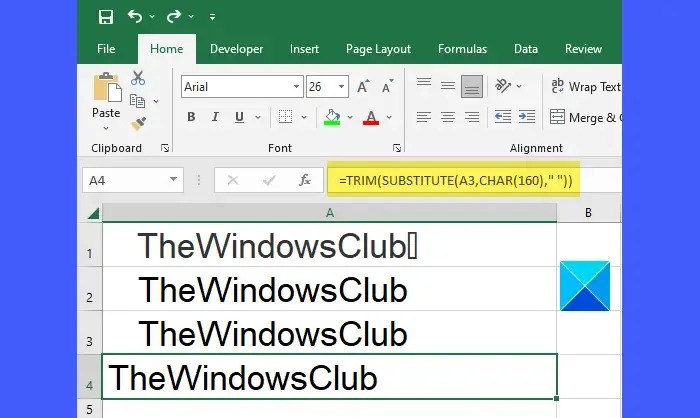
La fonction TRIM() peut être utilisée pour supprimer les espaces aux deux extrémités d’une chaîne donnée. Il est utilisé pour corriger les espacements irréguliers dans Excel.
La syntaxe de la fonction TRIM() est :
TRIM(texte)
- Où texte fait référence à la chaîne de texte dont les espaces de début et de fin doivent être supprimés.
160 est le code ASCII pour l’espace insécable. Utilisez la fonction CHAR() pour obtenir la valeur du caractère pour l’espace insécable. Utilisez ensuite la fonction SUBSTITUTE() pour remplacer l’espace insécable par un espace normal. Et puis utilisez la fonction TRIM() pour supprimer tous les espaces des deux extrémités de la chaîne de texte d’origine.
Pour l’exemple ci-dessus, nous pouvons utiliser la formule suivante pour supprimer les caractères non imprimables et les espaces insécables de la chaîne d’origine :
=TRIM(SUBSTITUTE(A3,CHAR(160),""))
J’espère que vous trouverez le message ci-dessus utile.



Laisser un commentaire